LinkedIn är en webbplats för sociala medier som är utformad för att koppla samman proffs över hela världen. Det är av denna anledning som det är så viktigt att göra din profil presentabel och engagerande. Lyckligtvis erbjuder plattformen många anpassnings- och anpassningsalternativ.

Din LinkedIn-profil är där du kan visa upp dina förmågor, tidigare arbetslivserfarenhet, intressen etc. Andra kommer att använda den informationen för att lära känna dig lite bättre. En av de första sakerna som andra användare kommer att lägga märke till är ditt bakgrundsfoto. Du kan använda den för att göra ett uttalande, visa upp något du brinner för eller använda en av LinkedIns stockfoton.
Den här artikeln ger dig en lätt att följa guide så att du kan ställa in ditt LinkedIn-bakgrundsfoto utan problem.
Ändra eller ställa in ditt LinkedIn-bakgrundsfoto
Du kan ändra ditt LinkedIn-bakgrundsfoto på webbplatsen eller i mobilappen. Innan vi visar dig hur du laddar upp fotot, låt oss först granska lite grundläggande information som hjälper dig.
Saker att veta
Om du är ny på LinkedIn eller om du vill återskapa din profil kan ett vinnande bakgrundsfoto verkligen öka dina åsikter och engagemang. LinkedIn erbjuder användare möjligheten att ladda upp sina egna foton eller använda ett stockfoto som är tillgängligt gratis på plattformen.
Om du väljer att ladda upp ditt eget foto bör du först se till att det är lämpligt för den publik du försöker nå. Eftersom vi använder LinkedIn för att nätverka med andra proffs är det viktigt att ha ett passande foto för att dina profiler ska lyckas. Till exempel, om du letar efter en ny arbetsgivare kan det vara bäst att undvika något kontroversiellt eller alltför riskabelt.
En annan sak att tänka på är LinkedIns bakgrundsfotodimensioner. Till skillnad från profilbilden (som i allmänhet är ett fyrkantigt foto) är bakgrundsbilden mer långsträckt så inte alla bilder fungerar. LinkedIns bakgrundsfoto är 1584 X 386 pixlar. När du bläddrar genom din kamerarulle leta efter ett foto som fungerar bäst i liggande orientering.

LinkedIn är kompatibel med JPG-, PNG- och GIF-format. Om ditt foto inte är i något av dessa format kan du enkelt konvertera det med ett onlineverktyg. Ett sådant verktyg är Techjunkie-verktyg. Du kan ladda upp önskat foto och ladda ner lämplig version för LinkedIn.
Slutligen är det en bra idé att dubbelkolla ditt foto innan du slutför uppladdningen. Så snart du har slutfört de sista stegen (enligt beskrivningen nedan), sänds ditt foto live. Naturligtvis finns det ingen gräns för hur många gånger du kan ladda upp ett foto till LinkedIn, så du kan enkelt ladda upp det igen om det skulle behövas.
Nu när vi har täckt all superviktig information, låt oss börja ladda upp ditt perfekta LinkedIn-bakgrundsfoto.
Hur man laddar upp ett LinkedIn-bakgrundsfoto – webbläsare
Att ladda upp och redigera ditt bakgrundsfoto är ganska enkelt på en dator. Allt du behöver göra är att följa dessa steg:
- Öppna din favoritwebbläsare och logga in på LinkedIn webbplats.

- Klicka på i det övre högra hörnet Mig.

- Klicka på i rullgardinsmenyn Visa profil.

- Leta reda på ditt bakgrundsfoto och tryck på pennikonen.

- Klick Förändring Foto i det nedre högra hörnet av popup-fönstret.

- Klicka på Ladda upp foto om du vill välja din egen bakgrundsbild. Eller så kan du välja ett av stockfotona genom att rulla nedåt, klicka på bubblan bredvid bilden du gillar och klicka på Spara.

- Om du väljer att ladda upp ditt eget foto, välj det du gillar från din dator och klicka Öppen. Ändra sedan storleken på bilden och klicka Tillämpa.

Nu, när någon besöker din LinkedIn-profil kommer de att se din bakgrundsbild tillsammans med andra viktiga detaljer om dig.
Hur man lägger till ett bakgrundsfoto på LinkedIn – Mobilapp
Vissa användare föredrar att använda LinkedIn på sina mobila enheter. Lyckligtvis finns det en mobilapplikation tillgänglig för både iOS- och Android-användare. Så här ändrar du ditt bakgrundsfoto på LinkedIns mobilapp:
- Öppna mobilappen och logga in om du inte redan har gjort det. Tryck sedan på din profilikon i det övre vänstra hörnet.

- Knacka på inställningar.

- Tryck på pennikonen i det övre högra hörnet av ditt nuvarande bakgrundsfoto.
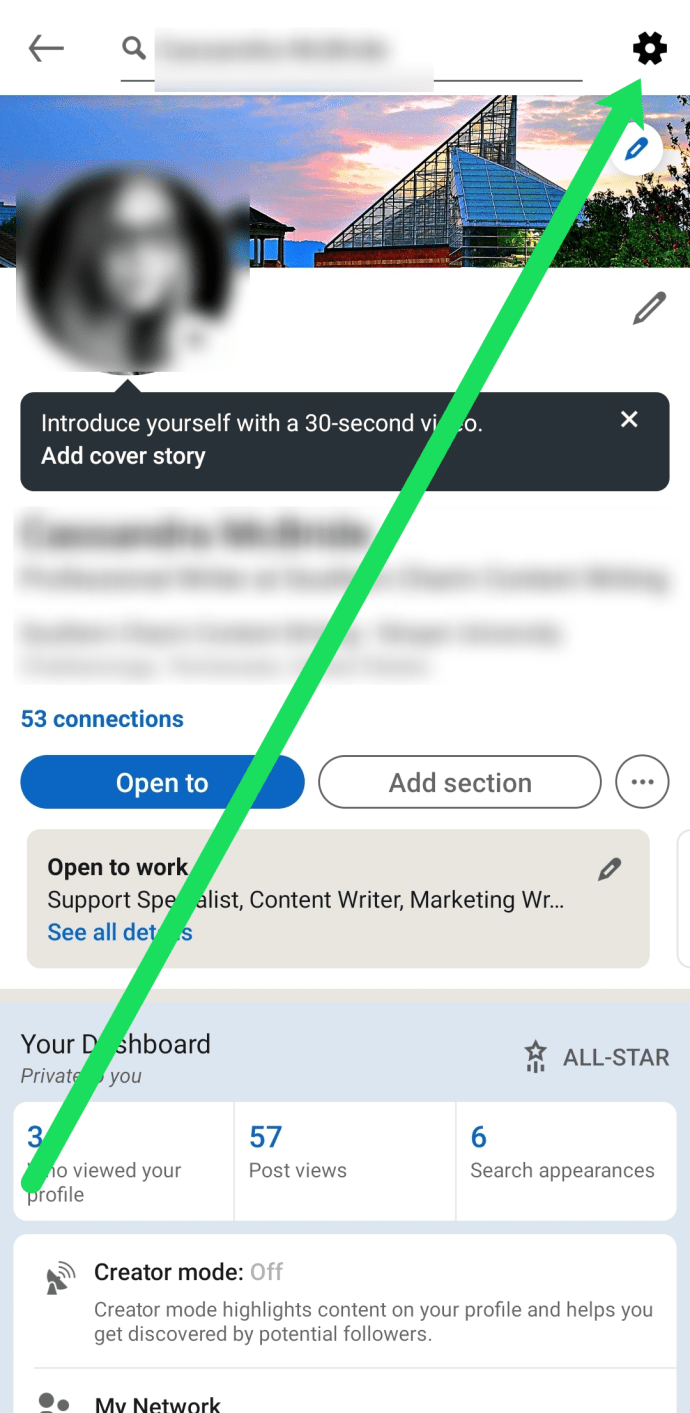
- Knacka på Lägg till foto.

- Välja Ladda upp foto eller välj en av aktieoptionerna som tillhandahålls av LinkedIn. Tryck sedan på Spara.

- Om du väljer att ladda upp ett foto öppnas ditt fotogalleri och du kan välja den bild du vill använda.
Som nämnts ovan, se till att välja ett bakgrundsfoto som kommer att se bra ut i liggande orientering.
Felsökning & redigering
Nu när du har laddat upp ditt foto är det dags att granska några redigerings- och felsökningsalternativ.
Vad händer om mitt foto inte laddas upp?
Det är en mycket vanlig situation att människors bilder inte laddas upp till deras LinkedIn-profil. Det finns flera anledningar till det.
- Din bilds storlek är över gränsen – LinkedIn tillåter bara att du laddar upp filer som inte överskrider storleksgränsen på 8 MB. PNG tenderar att vara det ”tyngsta” formatet, så om din PNG-bakgrundsbild är över 8 MB, använd ett verktyg som TinyPNG att drastiskt minska dess storlek utan att förlora någon visuell information.
- Din bilds mått är över gränsen – När det kommer till profilbilder går pixelstorleken på fotona du kan välja från 400 (b) x 400 (h) till 7680 (b) x 4320 (h) pixlar. Som redan nämnts , bör bakgrundsfotots pixelmått vara cirka 1584 (b) x 396 (h) pixlar. Tack och lov låter de flesta fotoredigeringsverktyg dig ändra storlek på dina bilder för att passa dessa dimensioner.
- Du har valt en filtyp som inte stöds – LinkedIn accepterar endast PNG-, GIF- och JPG-filer. Som sådan kan anledningen till att du inte kan ladda upp ett foto vara att du har valt en typ som inte stöds av LinkedIn.
- Din webbläsares cacheminne skapar svårigheter – Om inget av de tre föregående alternativen verkar vara problemet, kan problemet ligga i din webbläsare. Försök att byta webbläsare och ladda upp bilden med en annan webbläsare. Om det fungerar kan du försöka ta bort standardwebbläsarens cacheminne eftersom det kan vara anledningen till att uppladdning inte är möjlig.
Hur tar jag bort mitt bakgrundsfoto på LinkedIn?
Du kan ta bort ditt bakgrundsfoto med bara några få steg. Stegen är praktiskt taget desamma som när du vill lägga till ett foto:
- Klicka på mig-ikonen på din LinkedIn-hemsida.
- Klicka på alternativet Visa profil.
- Välj pennikonen i det övre högra hörnet av ditt bakgrundsfoto.
- Klick Ta bort foto.

Bekräfta att du vill ta bort ditt bakgrundsfoto. Bilden försvinner och du kommer att se ett tomt fotoutrymme.
Hur du redigerar ditt bakgrundsfoto
LinkedIn ger oss inte många redigeringsverktyg som Instagram. Men du kan göra några ändringar i bilden innan du sparar den.
Först vill du dra ditt foto så att den mest intressanta delen visas i rutan 3 X 3. Du kan göra detta på din telefon med fingret eller din dator med musen eller styrplattan.
Därefter kan du använda Zoom och Räta ut för att korrekt justera ditt foto i rutan. Ta helt enkelt tag i reglagen och dra dem åt vänster eller höger tills du har fulländat positionen för ditt foto.
Slutligen kan du använda Beskär, filtrera och justera alternativ för att perfekta ditt foto. Beskärning låter dig klippa bort oönskade delar av din bild, medan filter kan ändra utseendet på dem. Om du väljer Justera alternativ kan du ändra ljusstyrka och kontrast bland annat.
Om du vill göra mer redigering än vad LinkedIn tillåter är det en bra idé att använda programvara från tredje part. En app som Snapseed är perfekt för att optimera ditt foto. Men kom ihåg att du måste ladda ner bilden i rätt storlek och format för att kunna använda den på LinkedIn.
Gör din LinkedIn-profil fantastisk
Vad ser du först när du besöker någons LinkedIn-profil? Det är profil- och bakgrundsbilderna, eller hur?
Även om din personliga och professionella information är i centrum för din LinkedIn-profil, är bilderna som andra kommer att kunna se också ganska viktiga.
Var därför uppmärksam på kvaliteten på bilderna du laddar upp och se till att skapa en fantastisk profil.



















